Как в Excel разрешить только текстовый ввод в столбце
Чем таблица объемнее, тем легче ошибиться при вводе. CHIP подскажет, как избежать ошибок ввода с помощью задаваемой пользователем проверки данных.
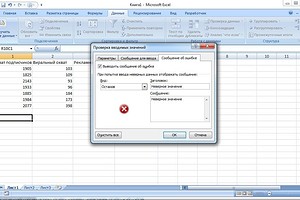
Ошибки при вводе данных в таблицы распространены не только у новичков, но и среди опытных пользователей. Например, если при прокрутке из видимой области исчезает незакрепленный заголовок столбца, в колонку «Наименование изделия» вместо текстовой записи легко может попасть число — «Номер изделия».
Тогда, например, если случайно ввести число в ячейку, где должен быть текст, автоматически появится подсказка. Казалось бы, в таких случаях должна помочь стандартная проверка данных, но для нее можно установить только точные числовые значения и допустимую длину текста.
Для настройки пользовательской проверки данных выделите нужную область в таблице, перейдите на вкладку «Данные» и выберите функцию «Проверка данных» в группе «Работа с данными».
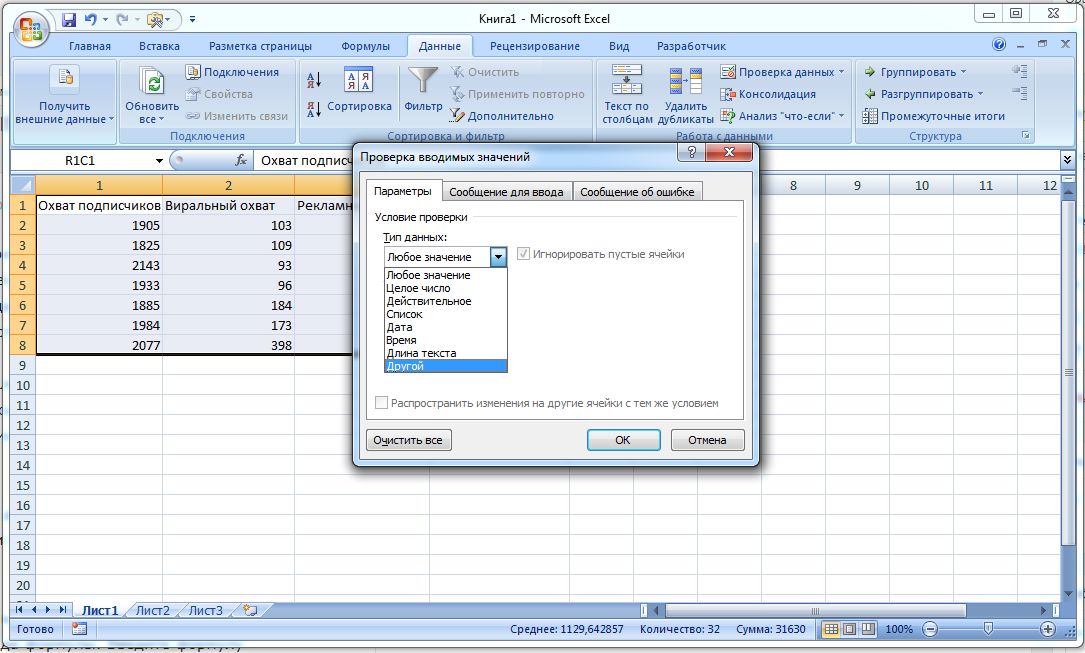 В открывшемся окне на вкладке «Параметры» раскройте список «Тип данных» и выберите «Другой». Появится поле для ввода формулы. Введите формулу «=ЕТЕКСТ(A1)». Затем перейдите на вкладку «Сообщение об ошибке» и введите название и текст, который выскакивает в случае ошибки, например: «В этом столбце можно вводить только текст!». Подтвердите, нажав OK, чтобы задать области новую проверку данных.
В открывшемся окне на вкладке «Параметры» раскройте список «Тип данных» и выберите «Другой». Появится поле для ввода формулы. Введите формулу «=ЕТЕКСТ(A1)». Затем перейдите на вкладку «Сообщение об ошибке» и введите название и текст, который выскакивает в случае ошибки, например: «В этом столбце можно вводить только текст!». Подтвердите, нажав OK, чтобы задать области новую проверку данных.
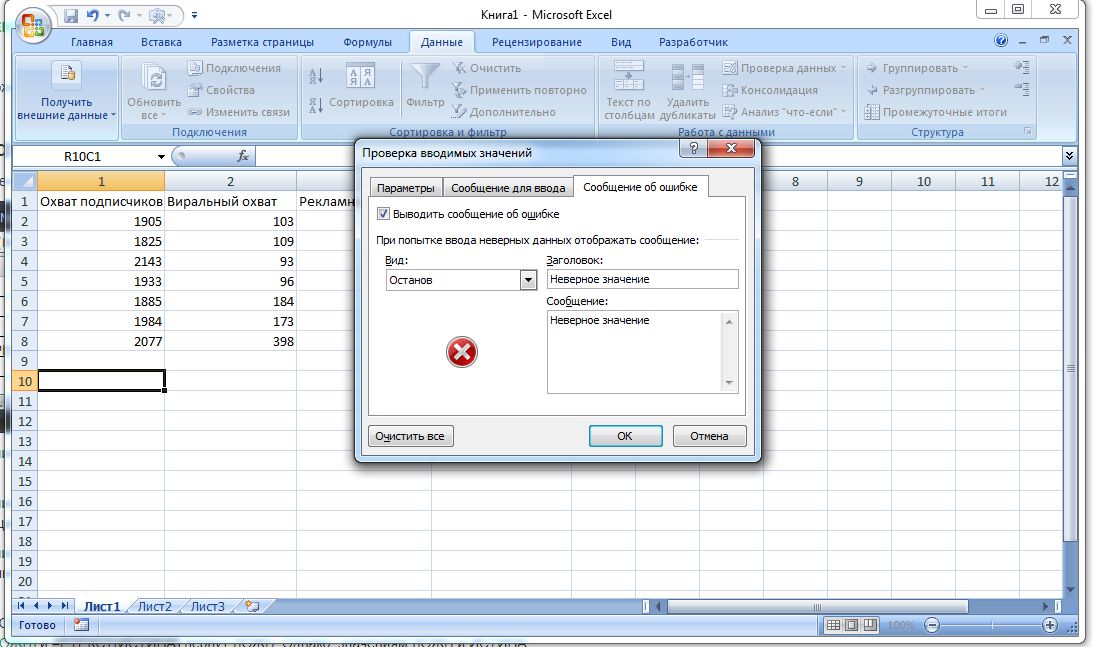 Теперь после каждого ввода числовых значений при нажатии [Enter] автоматически будет выводиться созданное вами уведомление об ошибке, и вам нужно будет скорректировать ввод. Обратите внимание, что комбинация из букв и чисел, например, «Box 7490», по-прежнему останется допустимой.
Теперь после каждого ввода числовых значений при нажатии [Enter] автоматически будет выводиться созданное вами уведомление об ошибке, и вам нужно будет скорректировать ввод. Обратите внимание, что комбинация из букв и чисел, например, «Box 7490», по-прежнему останется допустимой.
Читайте также:
Фото: компании-производители






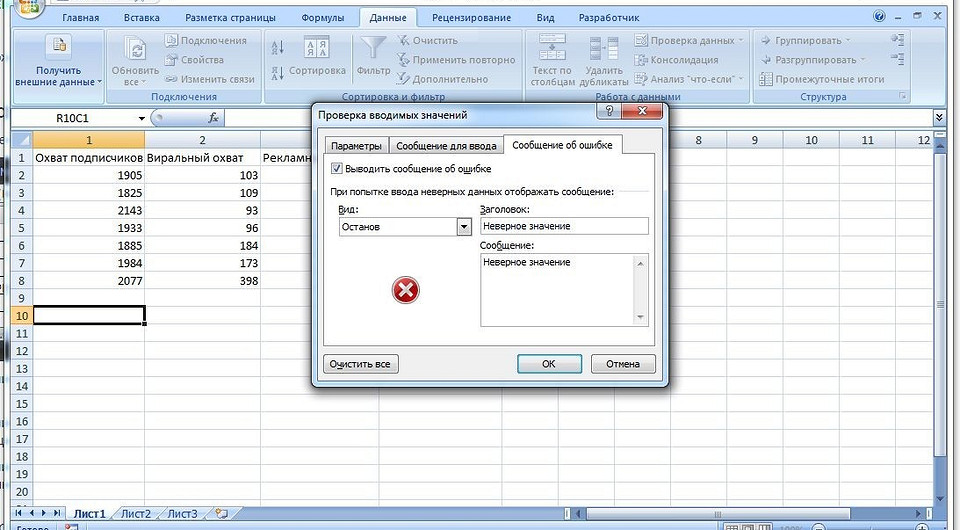






 Читайте нас в социальных сетях
Читайте нас в социальных сетях